还是手贱惹的祸,升级了Mac catalina,然后我的pycharm、phpstorm等软件都闪退,之前博文写了解决方法,遇到相同问题的,可以找一下我之前的博客。然后现在anaconda又不能用,删除旧的下载新的anaconda竟然安装失败,接下来讲讲这个的解决方法
Anaconda无法安装解决方法
通常我们下载都是图形化界面安装,也是默认的下载方式,也是安装失败的方式,哈哈。于是我尝试了命令行安装,结果,是可以的。所以接下来就说一下命令行安装anaconda的方法
命令行安装Anaconda
下载链接:https://repo.anaconda.com/archive/Anaconda3-2019.07-MacOSX-x86_64.sh
如果你想要尝试最新版本,请到 https://www.anaconda.com/distribution/ 下载,不过记得选择下面的 64-Bit Command Line Installer (435 MB) ,也就是命令行安装脚本
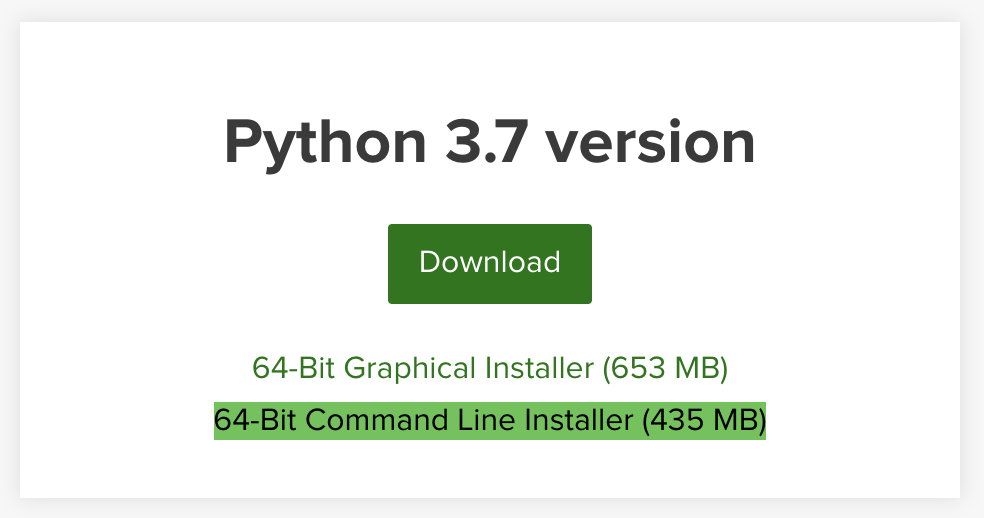
下载命令行安装脚本后,用terminal进入到下载目录,然后执行以下代码(具体文件名根据你下载的来):
bash Anaconda3-2019.07-MacOSX-x86_64.sh这里需要注意一点:如果你装了zsh,并且默认用zsh,请务必用bash执行,不要直接
./Anaconda3-2019.07-MacOSX-x86_64.sh执行,会有权限问题。
提示信息如下:
Welcome to Anaconda3 2019.07
In order to continue the installation process, please review the license
agreement.
Please, press ENTER to continue下面就是一堆协议(霸王条款)内容,一路回车就好,最后问你是否同意,输入yes就好
Do you accept the license terms? [yes|no]
[no] >>>
Please answer 'yes' or 'no':'然后问你安装路径,默认就行,直接回车:
Anaconda3 will now be installed into this location:
/Users/vien/anaconda3
- Press ENTER to confirm the location
- Press CTRL-C to abort the installation
- Or specify a different location below
[/Users/vien/anaconda3] >>>然后,等到花落了,又等到花开了,等成了雪人,yi~,好像安装成功了:
Preparing transaction: done
Executing transaction: / b''
done
installation finished.
Do you wish the installer to initialize Anaconda3
by running conda init? [yes|no]
[yes] >>> Password:
Password:需要输入一下电脑密码,然后就大功告成。舒服了
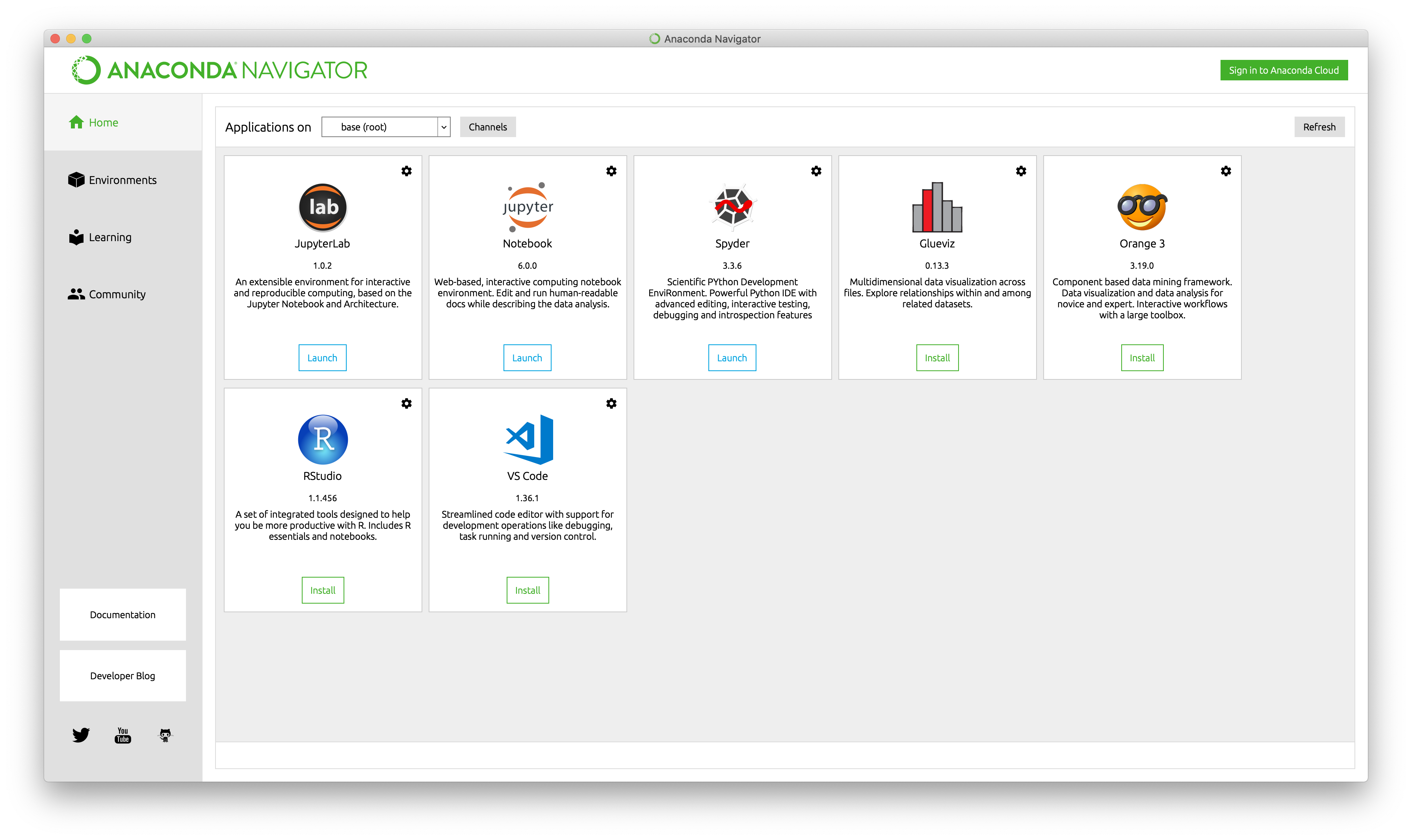
欢迎小伙伴们在下方评论区留言 ~ O(∩_∩)O
文章对我有帮助, 点此请博主吃包辣条 ~ O(∩_∩)O
猜你喜欢
- xcrun: error: invalid active developer path 解决办法
- Mac命令行获取当前时间,过去未来几天、几月、几年时间
- Mac 安装源设置任何来源(anywhere)解决无法打开,因为无法确认开发者的身份
- Mac ssh: connect to host localhost port 22: Connection refused
- iTerm2设置单词移动
- Mac环境下安装安卓模拟器Genymotion以及下载device
- Mac安装Homebrew以及使用
- Mac安装adb(Android Debug Bridge)
- Mac 修改hostname和computer name
- iTerm2快捷键
- Mac安装zsh和oh my zsh
- Mac PHP添加SQL Server扩展
- Mac安装PHP7
- Mac命令行修改图片像素(尺寸)
- Alfred每次开机后,都会提示“是否允许访问通讯录”
- Mac安装Valet
- MacOS Mojave Operation not permitted brew权限
- Mac Mojave Homebrew 安装 php72-imagick
- Mac下Laravel命令错误dyld: Library not loaded: /usr/local/opt/icu4c/lib/libicui18n.63.dylib
- Mac升级Catalina之后JetBrains的Pytcharm、PHPstorm、IDEA等软件输入闪退、崩溃
- Mac命令行图片格式转换:jpg转png、png转jpg
- Xcode真机运行crash:dyld: Library not loaded
- Mac上微信如何双开、多开?
- 解决Mac使用Charles后关闭,无法上网问题
评论
There are no comments yet.
热门文章
- 374339 小白搭梯子教程...
- 246267 如何自己搭建SSR/SS服务端教程...
- 87765 Vultr注册并购买服务器搭VPN:ss...
- 81408 如何搭建v2ray,放弃使用ss和ssr...
- 70369 解决: Python-aiohttp.C...
- 69167 如何用Outline搭建VPN...
- 56631 Ptyhon如何免费调用Google翻译...
- 54554 Ubuntu: Termintor+zs...
- 52786 MySQL配置文件加载顺序...
- 51929 免费ss、ssr账号分享,Shadows...
大家都在看
标签
AdSense
Anaconda
Android
apache
API
apt
Auth
AWS
B-tree
Bandwagon
Blog
bower
brew
bytes
Caffe
Catalina
certbot
Charles
cloudcone
Composer
conda
CoreML
CPU
crontab
CSS
csv
Cuda
cv2
datetime
Digitalocean
DNS
Docker
Docker-Compose
Eloquent
Excel
export
Flask
FTP
GET
Git
GitHub
GitLab
Gmail
GoDaddy
Google
GTM
hash
Homebrew
Homestead
HTML
http
HTTPS
IDEA
image
imagemagick
imagick
imgick
import
InnoDB
ios
iou
iPhone
ISO8601
iTerm2
Java
JavaScript
JPG
JS
Keras
Laravel
Laravel-Admin
lazyload
Linux
list
Livewire
lnmp
load
logs
Lravel
Mac
Markdown
matplotlib
md5
mix
MobileNet
Mojave
mongo
MongoDB
MySQL
Namesilo
Nginx
Node
npm
numpy
Nvidia
Nvidia-Docker
onevps
OpenCV
Openpose
openpyxl
oss
Outline
parse
PayPal
PHP
php-fpm
PhpStorm
PHP扩展
PIL
Pillow
pip
PNG
POST
Protobuf
PyCharm
pyenv
pymongo
Python
Python,人工智能,机器学习,VOC,xml
Queue
Redis
requests
RGB
Sanctum
save
selenium
SEO
Shadowsock
Shadowsocks
ShadowsocksR
simplemde
Spring Boot
SQLServer
ssd
SSH
ssl
SSL证书
SSR
str
Sublime
sudo
swap
Swift
Tensorflow
TensorflowLite
Terminal
Terminator
timestamp
Ubuntu
urllib
UTC
v2ray
Valet
Validation
Validator
VienBlog
virtualenvs
VPN
VPS
Vultr
Web
Windows
WordPress
Xcode
xlsx
yaml
YAPI
YUV
zip
zmq
zsh
上网
下载图片
主从同步
云主机
云存储
云开发
云服务器
人工智能
代码管理
优化
优惠码
伪原创
作弊与反作弊
免费ss账号
免费提现
切片
前端
加密
协议
博客
友链
双击事件
后台运行
后端
命令
国内镜像源
图标
图片操作
图片转换
域名
多身份认证
大小写转换
姿态检测
安卓模拟器
安装
定时任务
定时执行
密码
密钥
导出导入
小程序码
延迟加载
异常
微信
微信小程序
快捷方式
慢查询
懒加载
提现
搜索引擎
搬瓦工
搭梯子
教程
数据库
数据重复
文件上传
无法登录
日志
日期
时区
时间
时间戳
服务器
机器学习
权限
梯子
模拟浏览器
港版支付宝
漏洞
爬虫
生活服务
用户管理
病毒
登录
目标检测
科学上网
系统升级
索引
组件
组件开发
编辑器
自动付款
自定义组件
英文伪原创
计划任务
计算机视觉
订阅通知
认证
语法
读写分离
远程仓库
远程连接
配置文件
重定向
错误异常
错误提示
队列
阿里云
香港
香港手机号
亲情非友情链接


